De mobiele Dynamics 365 Remote Assist-app gebruiken in situaties met geringe bandbreedte
Soms moeten technici werken in fabrieken of op externe locaties met een slechte netwerkverbinding. Als een krachtige netwerkverbinding (bandbreedte (in/uit) van 1,5 Mbps of hoger) ontbreekt, kunnen technici problemen ondervinden bij het oplossen van problemen in realtime. Met de mobiele Microsoft Dynamics 365 Remote Assist-app kunnen technici problemen met externe samenwerkers bespreken, onderzoeken en oplossen, zelfs in scenario's met lage bandbreedte.
Belangrijk
Als u de functie met lage bandbreedte wilt gebruiken, moet u de nieuwe Microsoft Teams-vergaderfunctionaliteit inschakelen.
Waar een slechte netwerkverbinding door wordt bepaald
Een slechte netwerkverbinding wordt bepaald aan de hand van de volgende voorwaarden:
De bandbreedte ligt tussen 150 kbps en 1,5 Mbps
De latentie is hoger dan 1.000 ms
Het pakketverlies is hoger dan 10 procent
De mobiele versie van Dynamics 365 Remote Assist detecteert automatisch of de technicus problemen ondervindt met de netwerkcondities. Als dit het geval is, wordt de technicus gevraagd om momentopnamen te delen met de externe expert om samen te werken, in plaats van een live videofeed te verzenden. Op deze manier kan de expert in plaats van een videofeed met een lage kwaliteit afbeeldingen van een betere kwaliteit weergeven en hieraan aantekeningen toevoegen.
Hoe het werkt
Laten we eens kijken wat er gebeurt in een praktijkscenario waarin een technicus te maken krijgt met een slechte netwerkverbinding. In dit scenario is de technicus een medewerker in de buitendienst. De externe expert bevindt zich elders en beschikt over goede netwerkcondities.
De technicus start een videogesprek met een expert op afstand.
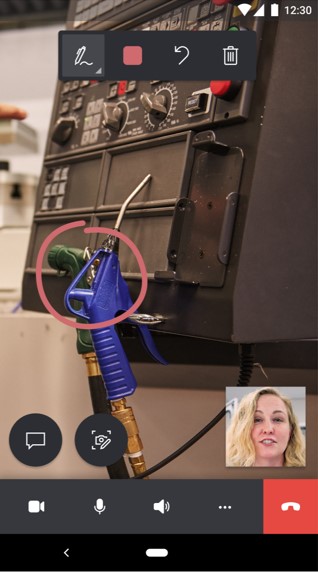
In het gesprek detecteert de mobiele versie van Dynamics 365 Remote Assist automatisch of de technicus problemen ondervindt met de netwerkcondities. Als dat het geval is, wordt de technicus gevraagd het hulpmiddel Momentopnamen te gebruiken om afbeeldingen te delen met de externe expert.
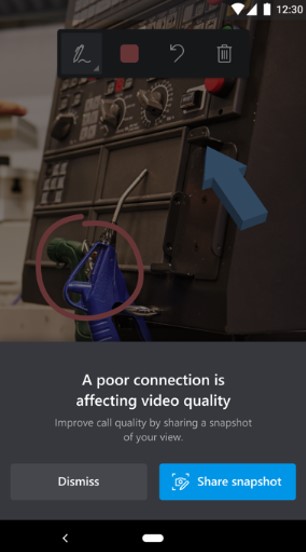
De technicus krijgt de instructie om het hulpmiddel Momentopname te gebruiken.
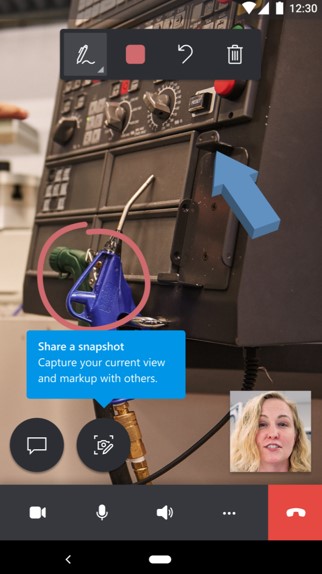
De technicus maakt een momentopname die wordt gedeeld met het scherm van de externe expert. De expert ziet nu een momentopname van hoge kwaliteit. De technicus en de expert kunnen tegelijkertijd aantekeningen aan de momentopname toevoegen.
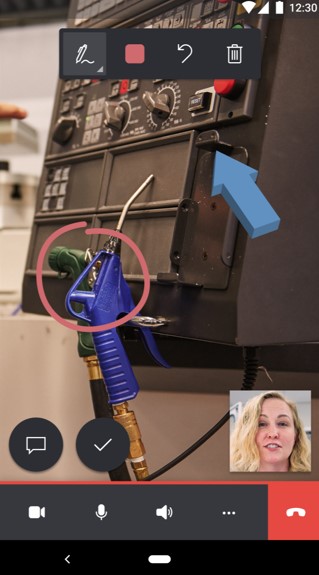
Nadat een momentopname is gedeeld, kan de technicus deze opslaan in de galerie van het mobiele apparaat en/of de gesprekschat.
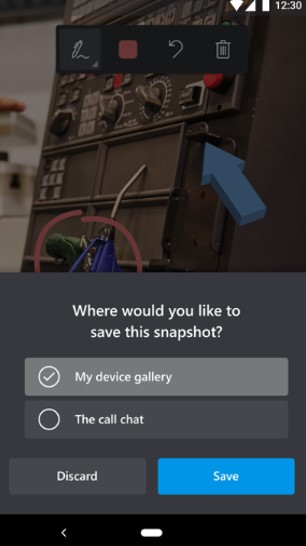
De technicus keert terug naar het videogesprek en kan doorgaan met het verzenden van momentopnamen naar de expert.
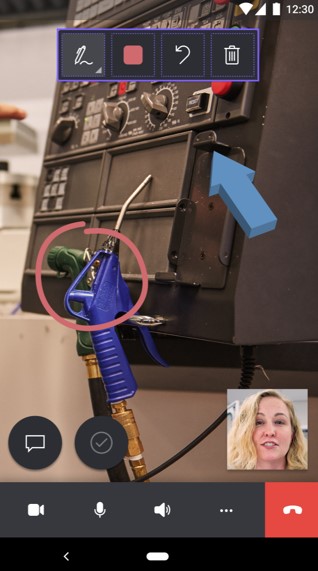
Opmerking
De functie voor lage bandbreedtes wordt niet ondersteund in scenario's met groepsgesprekken.